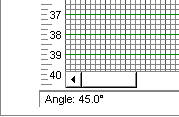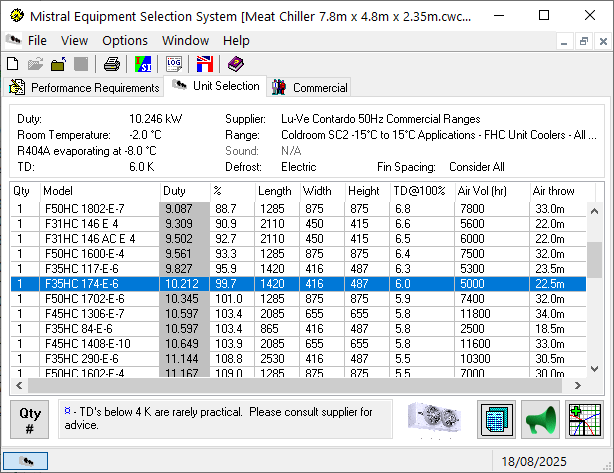
Después de confirmar la selección de un elemento de equipo, resaltándolo.
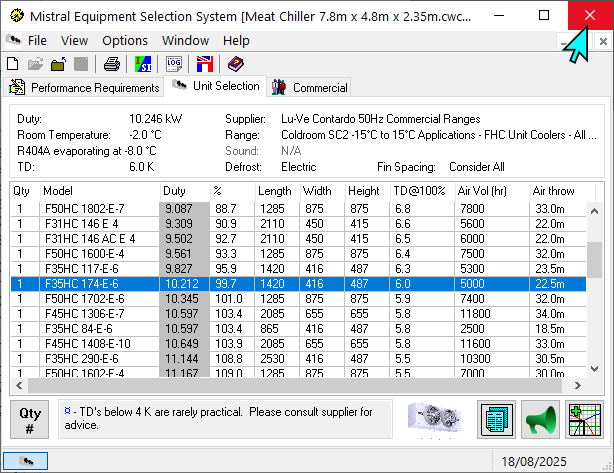
A continuación, haga clic en la X en la esquina superior derecha del formulario abierto para cerrarlo.
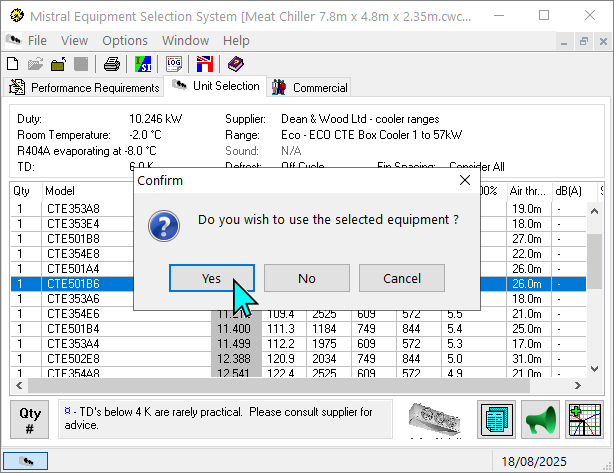
Confirme que desea que el elemento seleccionado se muestre en el plano del Diseñador de habitaciones.
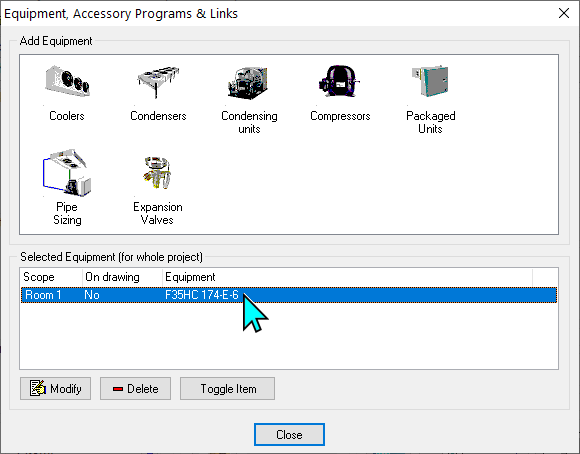
Resalte el/los elemento(s) que desea incluir en el plano del Diseñador de habitaciones.
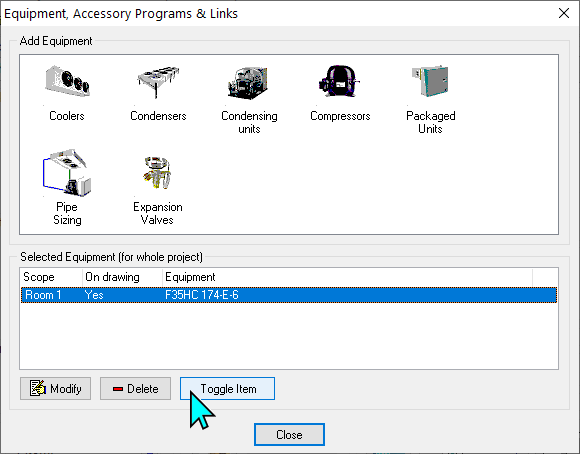
Haga clic en "Alternar elemento" para confirmar su selección. Esto cambiará la palabra en la pestaña "Al dibujar" de "No" a "Sí".
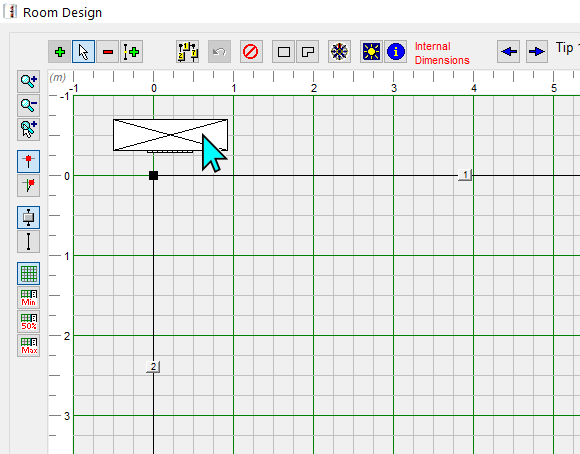
Abra el Diseñador de habitaciones en la aplicación de cálculo de carga. Debería aparecer un mosaico con los elementos del equipo seleccionados en la parte superior de la cuadrícula.
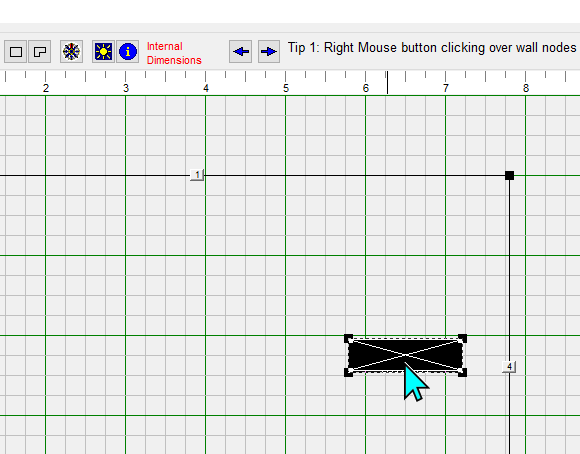
Coloque el cursor sobre los elementos que desea que aparezcan DENTRO de la habitación y arrástrelos y suéltelos.
Nota: Una vez que un evaporador se haya arrastrado dentro de una cámara frigorífica o congelador, no podrá regresar al espacio exterior. Por otro lado, una unidad condensadora puede aparecer tanto dentro como fuera, lo que indica que se ha colocado en el exterior, sobre el techo de la estructura.
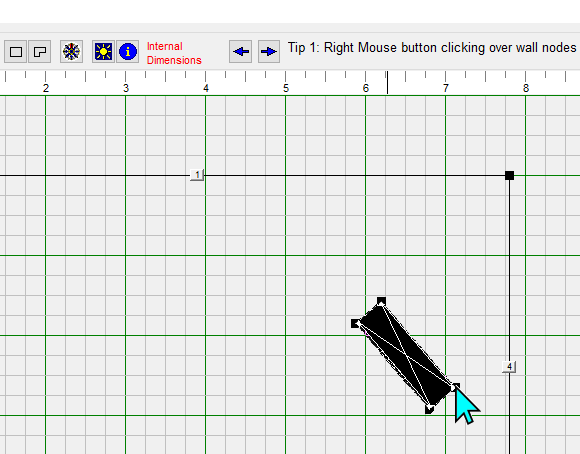
De nuevo, usando el cursor del ratón para arrastrar y soltar, los equipos se pueden girar 360 grados para que coincidan con las posiciones de fijación deseadas. Especialmente útil para habitaciones con paredes dispuestas en ángulos distintos de 90 grados.
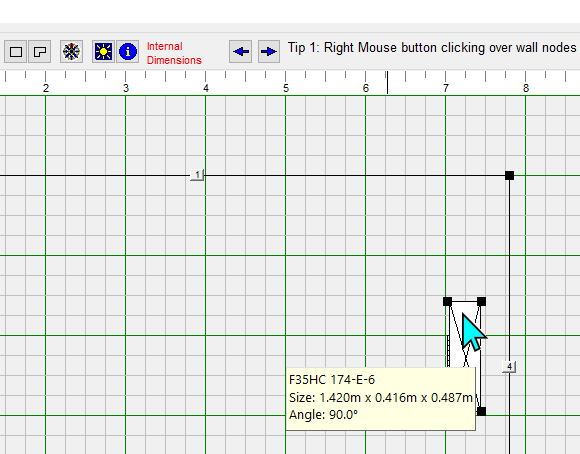
Los elementos añadidos a los planos de sala se conservarán en los archivos de cálculo guardados #.awc y #.cwc, etc.
¡Un par de consejos!
1. Utilice la herramienta "Acercar" al realizar funciones delicadas, como girar un evaporador para que coincida con un ángulo de pared no horizontal o perpendicular.
2. Si, mientras mantiene pulsado el botón izquierdo del ratón, aleja el cursor del nodo, aumentará el control sobre la rotación del mosaico. Esto le permitirá lograr un control mucho más preciso de la posición del ángulo.
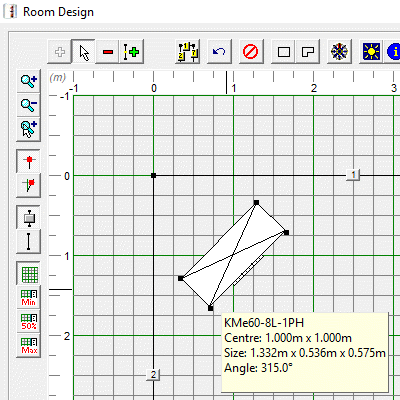
Tenga en cuenta que el ángulo de posición del mosaico de equipo seleccionado, en relación con el borde vertical del formulario de dibujo, se muestra en la parte inferior izquierda del formulario de dibujo.